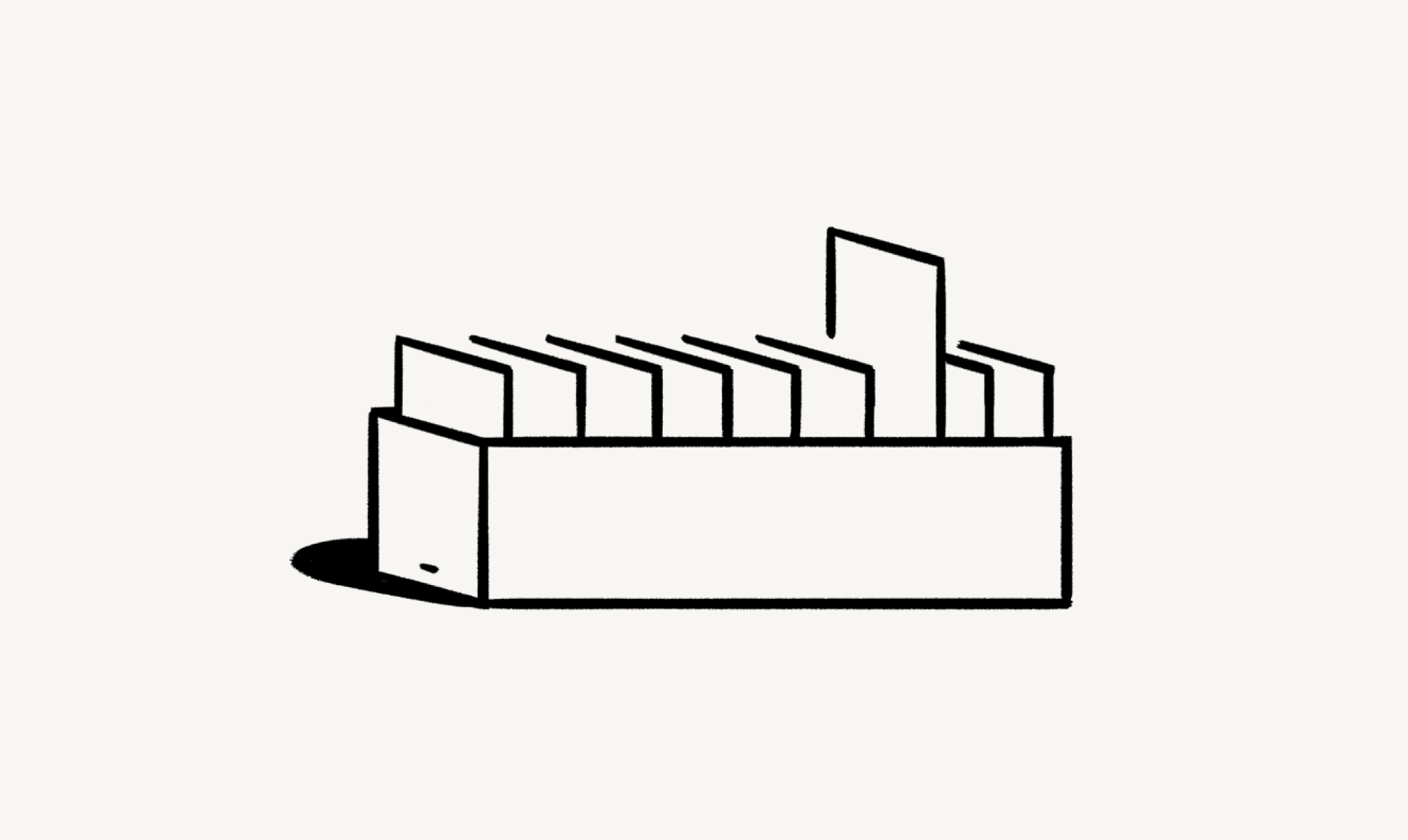Notion 사이트 편집 및 맞춤 설계

유료 요금제를 이용 중인 경우 Notion 사이트의 디자인을 맞춤 설계하고 Google Analytics와 연결하는 등의 기능을 이용할 수 있습니다 🎨

참고: 이 기능은 유료 요금제에서만 이용 가능합니다.
유료 요금제 사용자가 할 수 있는 작업은 아래와 같아요.
Notion 사이트의 파비콘과 내비게이션 바를 맞춤 설정할 수 있습니다.
사이트의 공유 미리보기를 사용자 지정할 수 있습니다.
사이트의 페이지 제목과 설명(공유 미리보기와 SEO에 사용)을 맞춤 설정할 수 있습니다.
Notion 사이트에서 사용자 지정 도메인을 사용하고 싶다면 사용자 지정 도메인 추가 기능을 구매하세요. 여기에서 자세히 알아보세요 →
Notion 사이트를 맞춤 설계할 때 화면 왼쪽에 미리보기가 나타납니다.
Notion 사이트의 URL을 공유할 때 미리보기가 표시되는 방법을 선택할 수 있습니다. 방법은 다음과 같습니다.
게시된 Notion 페이지의 상단에서
공유→게시→사이트 사용자 지정을 여세요.공유 미리보기아래에 사이트의 현재 커버 이미지와 제목을 사용한 미리보기가 표시됩니다. 다른 이미지를 사용하려면 미리보기에 마우스 커서를 가져가고이미지 업로드를 선택하세요.화면 상단의
변경 사항 게시를 선택하세요.
Notion 사이트의 테마는 아래와 같은 방법으로 설정하세요.
게시된 Notion 페이지의 상단에서
공유→게시→사이트 사용자 지정을 여세요.테마에서시스템,라이트 모드,다크 모드중 하나를 선택하세요.화면 상단의
변경 사항 게시를 선택하세요.

참고: 현재 Safari 브라우저에서는 사용자 지정 파비콘이 지원되지 않습니다.
사이트 파비콘을 맞춤 설정하려면 아래와 같이 진행하세요.
게시된 Notion 페이지의 상단에서
공유→게시→사이트 사용자 지정을 여세요.파비콘옆의 드롭다운을 열고 Notion 페이지의 기존 아이콘을 사용하려면페이지 아이콘을, 다른 이미지를 사용하려면이미지 업로드를 선택하세요.Notion 사이트 미리보기의 상단 URL 바에 사용자 지정 파비콘이 나타납니다. 원하는 대로 지정되었으면 화면 상단의
변경 사항 게시를 선택하세요.
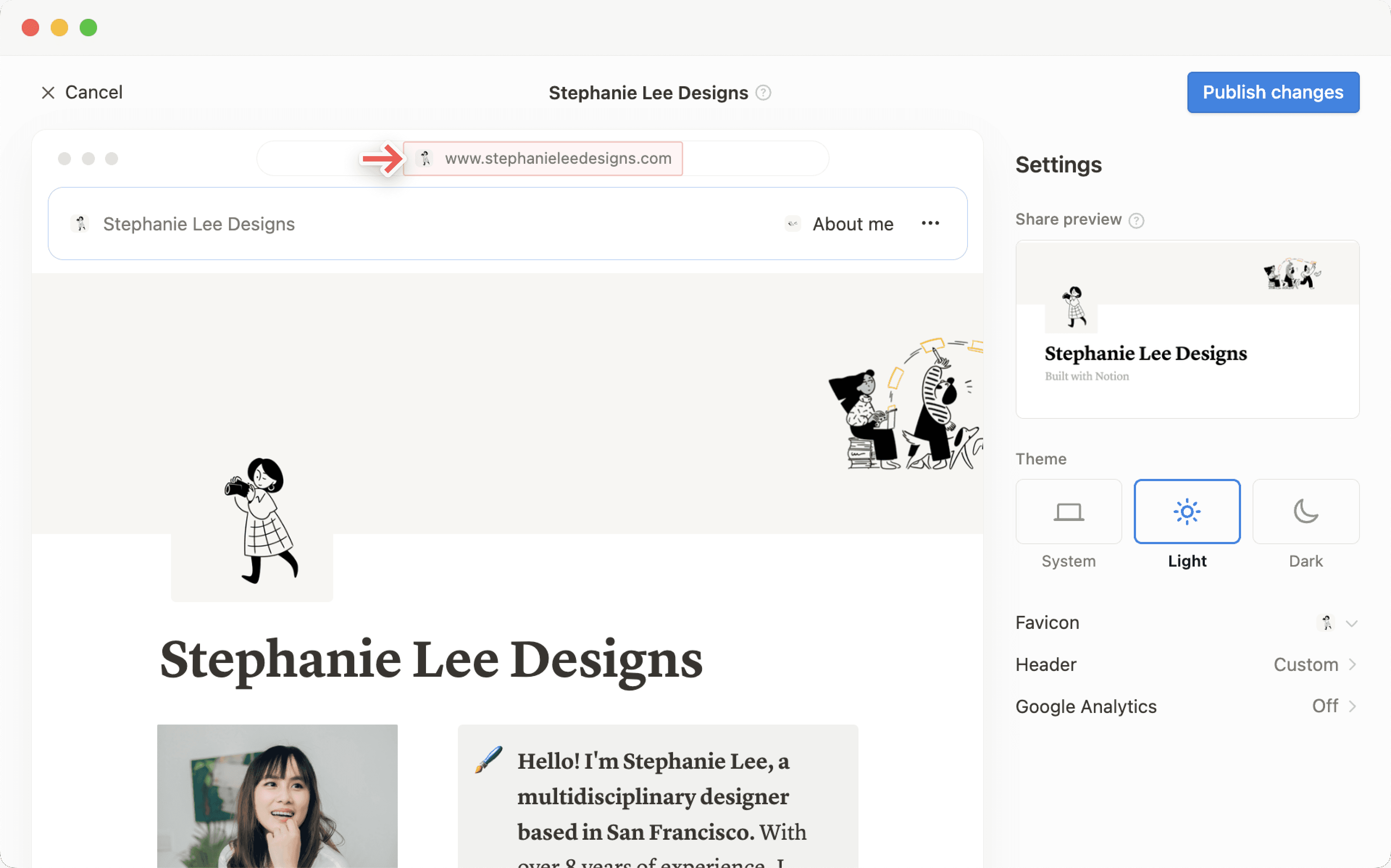
사이트의 헤더를 맞춤 설정할 수 있습니다. 헤더란 사이트 최상단에 표시되는 모든 정보 전체를 의미합니다. 방법은 다음과 같습니다.
게시된 Notion 페이지의 상단에서
공유→게시→사이트 사용자 지정을 여세요.헤더를 선택하세요.다음 옵션의 토글을 켜거나 끄세요.
이동 경로: 헤더에서 사이트 방문자에게 현재 페이지를 보여주는 메뉴입니다.검색: 방문자가 Notion 사이트를 검색할 수 있습니다.Notion 워터마크:Notion으로 제작워터마크입니다. Notion 사이트에서 사용자 지정 도메인을 사용하는 경우에만 이 옵션을 끌 수 있습니다.
페이지 단축키에서페이지 추가를 선택하면 방문자가 사이트의 다른 페이지로 쉽고 빠르게 이동할 수 있어요.화면 상단의
변경 사항 게시를 선택하세요.
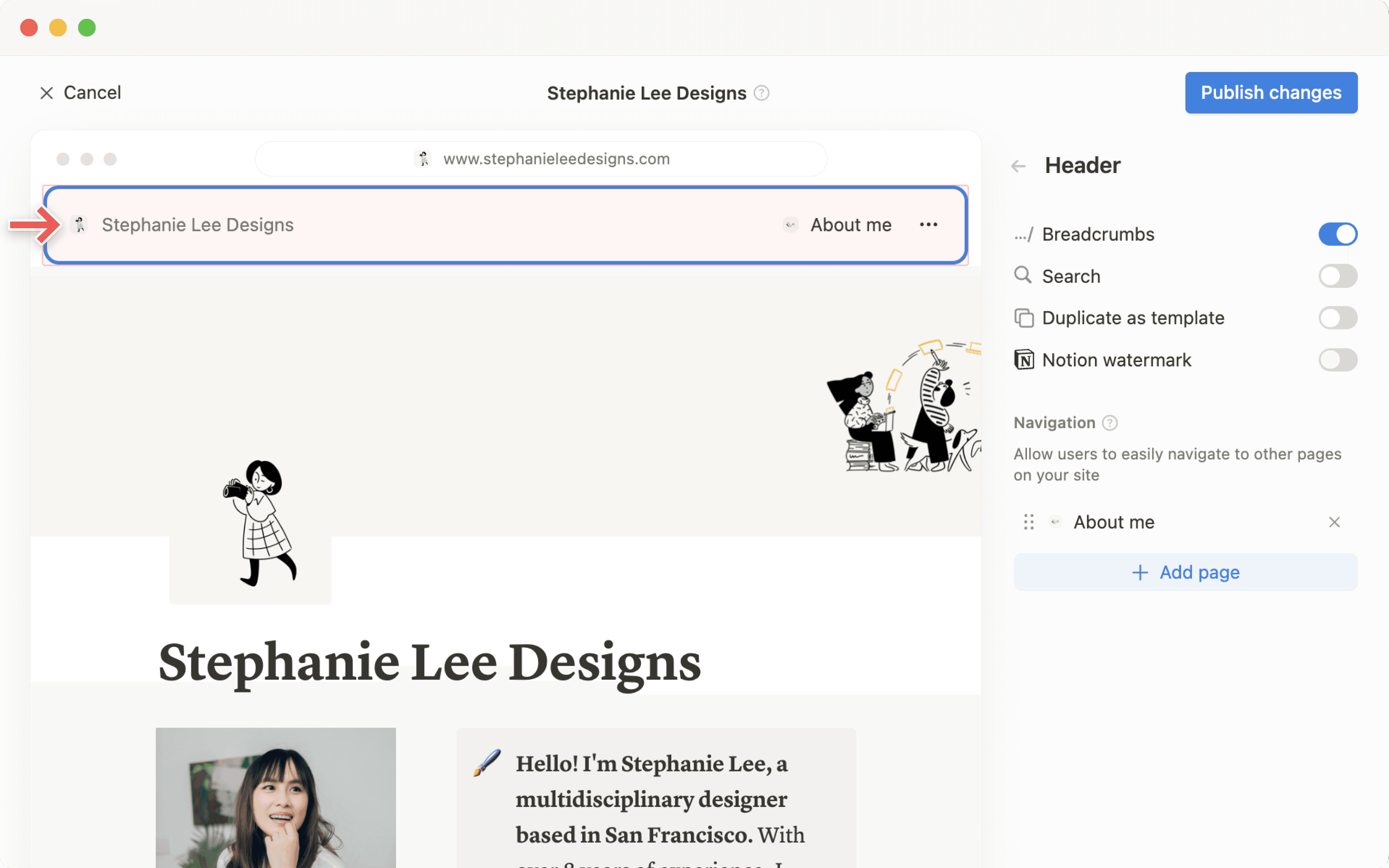
Notion에서는 Notion 사이트 방문을 추적하고 보고할 수 있도록 Google Analytics와의 API 통합을 기본으로 제공합니다. 아래 방법으로 Google Analytics와 연결하세요.
게시된 Notion 페이지의 상단에서
공유→게시→사이트 사용자 지정을 여세요.Google Analytics를 선택하세요.측정 ID를 입력하세요.
화면 상단의
변경 사항 게시를 선택하세요.